2019年11月11日更新
Skype IDの確認方法!メールアドレスや電話番号での取得や確認方法は?
Skype IDの確認方法を解説!従来のスカイプアカウントを持っている場合はどうやってIDを確認するの?メールアドレスや電話番号からSkype IDを取得・確認する方法は?スカイプのID確認方法をそれぞれ分かりやすく解説していきます。

目次
- 1Skype/スカイプ IDとは
- ・Skype表示名との違い
- 2Skype/スカイプ IDの確認方法
- ・従来のSkype ID取得方法の場合
- ・新しいSkypeのSkype IDの場合
- ・メールアドレスや電話番号でSkype IDを取得した場合
- ・Skype ID/Skype名の確認
- 3MicrosoftアカウントにSkype名(ID)が連携されている場合の確認方法
- ・ Skype名確認方法(Skype for Windows)
- ・ Skype名確認方法(Skype for Windows 10)
- ・Skype for Windows DesktopでSkypeアカウントを作成した場合
- 4Skype/スカイプ IDが確認できない時の対処法
- ・合わせて読みたい!Skypeに関する記事一覧
Skype/スカイプ IDとは
スカイプとは世界中の人と無料で通話することができるアプリのことです。スカイプを使っている他の人と音声通話、ビデオ通話、グループ通話、チャット、ファイルの共有など様々な機能が利用できます。
Skype IDとはスカイプ上の自分の名前のことです。Skype名ともいいます。このSkyp IDを通話やチャットする相手に検索してもらったり相手のSkype IDを検索したりすることで、スカイプが利用できます。
Skype表示名との違い
これからご説明していく中でSkype表示名という言葉が出てきます。Skype ID(Skype名)とはまた違った意味のものなので注意してください。Skype IDが自分の名前なのに対して、Skype表示名はニックネームの役割をしています。
Skype IDはSkype表示名と違って一人ひとつに割り振られているので、誤認することなく相手に検索してもらえるというわけです。
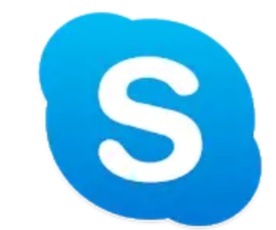 Skypeとは何?Skypeの基本やLINEとの違いを解説
Skypeとは何?Skypeの基本やLINEとの違いを解説Skype/スカイプ IDの確認方法
スカイプはマイクロソフト社に統合されてから仕様が変わっています。仕様変更より以前を従来のスカイプ、以降を新しいスカイプとして説明していきます。
従来のSkype ID取得方法の場合
従来版ではスカイプにログイン後、画面の左上のSkype表示名をクリックします。アカウントの右側を見るとSkype IDが表示されています。
新しいSkypeのSkype IDの場合
新しいスカイプでは、左上(スマホでは上部中央)にあるアイコンをクリックします。プロフィール画面が出るので、そこを下にスクロールしていくとSkype IDを見ることができます。
メールアドレスや電話番号でSkype IDを取得した場合
IDはSkype for Web や スカイプのサイトといったWebページでも確認できます。
Skype for Webにサインイン
WebページからSkype for Webを開きます。サインインの画面が出るので、スカイプに登録したメールアドレスか電話番号とパスワードを入力します。
左上に表示されるSkype表示名をクリック
Skype表示名の部分をクリックします。
Skype ID/Skype名の確認
Skype表示名の下にあるのがSkype IDです。「live:」がついている場合はそれも含めてSkype IDとなっているので注意しましょう。
Skypeのサイトにサインイン
サインインします。Skype for Webと同様に、登録したメールアドレスとパスワードを入力してください。
左上にある「Skype ^」から「マイアカウント」をクリックします。
発信者IDをクリック
下にスクロールすると、「機能と管理」の下に「発信者ID 」があるのでクリックします。
Skype ID/Skype名の確認
ページの下部にある文章で「あなたは現在、自分のSkype名( )で識別されています。」という部分があります。この( )がSkype IDです。
MicrosoftアカウントにSkype名(ID)が連携されている場合の確認方法
Microsoftアカウントでログインした後、それぞれお使いのスカイプに合わせて確認してみましょう。
Skype名確認方法(Skype for Windows)
ログイン後の画面左上にあるSkype表示名をクリックします。
プロフィールの上部にあるアカウントがSkype名なので、ここで確認できます。
Skype名確認方法(Skype for Windows 10)
ログインして、画面左上のSkype表示名をクリックします。
プロフィールの上部にてSkype名が確認できます。
Skype for Windows DesktopでSkypeアカウントを作成した場合
ログイン後、左上のメニューから「Skype」→「プロフィール」→「プロフィールの設定」を順番にクリックします。プロフィール画面の「アカウント」右側に表示されているのがSkype名になります。
 Skypeにログインできない原因・対処法まとめ
Skypeにログインできない原因・対処法まとめSkype/スカイプ IDが確認できない時の対処法
以上の方法がSkype IDの確認方法です。スカイプの従来版とか新しいのとかOSの違いとかでややこしく感じるかもしれませんが、確認のやり方は紹介してきたとおりそこまで大きく変わりませんので構えずに試してみてください。
もしこれらの方法を使っても「確認できなかった!」という場合もあるかと思います。そんな時は以下の方法を試してみてください。
- ログインID、パスワードが正しく入力できているか確認する。
- スカイプ自体にシステム障害などが起きていないか確認する。
- スカイプのサポートに問い合わせる。
- マイクロソフトコミュニティで質問をする。
特にログインIDやパスワードはよく入力を間違えてしまったり、忘れてしまったりしやすいのではないでしょうか。筆者もよく間違えたり忘れて焦ったりしています。入力画面をもう一度確認したり、IDやパスワードを忘れないようにメモしておくといいでしょう。
スカイプのシステム障害などはTwitterやダウンディテクターで確認ができますので、そちらも合わせて見てみてくださいね。
 Skypeの接続障害/システム障害の原因・対処法
Skypeの接続障害/システム障害の原因・対処法合わせて読みたい!Skypeに関する記事一覧
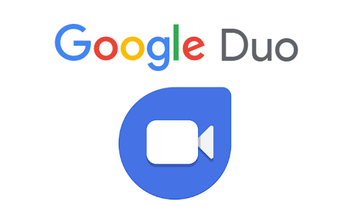 Google Duoの機能とダウンロード方法!使い方などSkypeと比較!
Google Duoの機能とダウンロード方法!使い方などSkypeと比較! 【Skype】画面共有機能をAndroid/iOS版アプリで追加!
【Skype】画面共有機能をAndroid/iOS版アプリで追加! Skype for BusinessとSkypeの違いって何?
Skype for BusinessとSkypeの違いって何? Skypeを完全に退会する方法!注意点も解説!
Skypeを完全に退会する方法!注意点も解説!





















